コピーに適したドキュメントを印刷する必要がある場合、または使用するカラー インクの量を減らす必要がある場合は、白黒で印刷する方法を知りたいと思うかもしれません。

この記事では、さまざまなプリンター モデルとアプリケーションを使用してモノクロ コピーを作成する手順について説明します。さらに、プリンターが期待どおりに印刷されない場合の対処法についても説明します。
白黒で印刷する方法
Windows および macOS では、黒インクとカラー インクの組み合わせを使用するプリンターは、すべてのジョブで黒インクのみを使用して印刷するように構成できます。
白黒印刷の場合、通常、プリンターは「グレースケール」印刷を使用します。この手法は、基本的にカラー インクの混合を使用してさまざまなグレー シェードを使用して、画像の明暗を推定します。
黒インクのみを印刷するようにコンピュータを設定するには、次のように選択します。
[スタート] > [設定] > [デバイス] > [プリンターとスキャナー] で、プリンターを選択し、[管理] を選択します。
または、「印刷」メニューの「印刷設定」にアクセスして、アプリケーションから印刷する前に設定を変更することもできます。
Macで白黒で印刷する方法
Mac 経由で画像を白黒で印刷するには:
- 「Finder」にアクセスして、印刷する必要がある画像を見つけます。
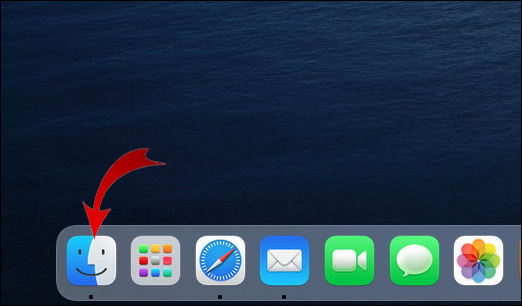
- それを右クリックし、「アプリケーションから開く」、「プレビュー」を選択します。
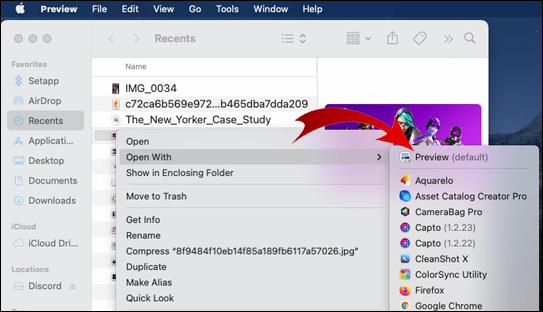
- 上部の水平メニューから「ファイル」を選択します。
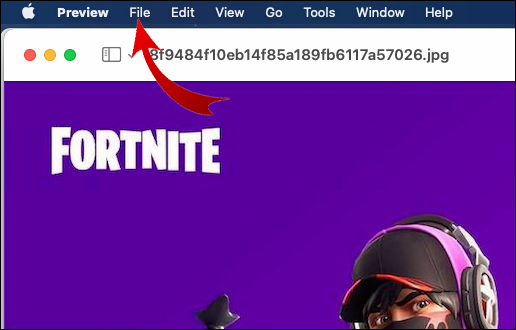
- 下部にある [印刷] を選択します。
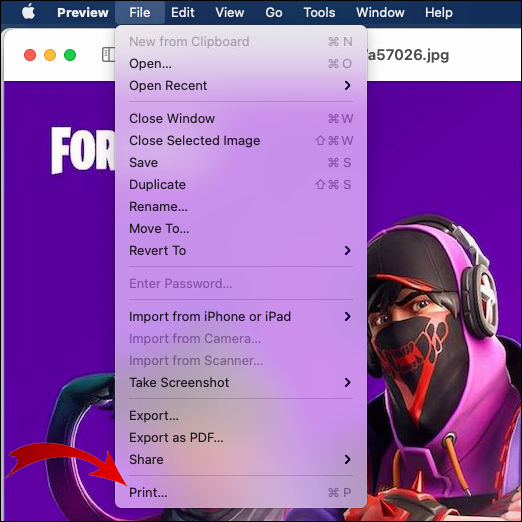
- [部数] セクションの横にある印刷メニューで、[白黒] を選択します。
- 「印刷」を選択します。
Wordで白黒で印刷する方法
Word 文書を白黒で印刷するには:
- Word アプリケーションにアクセスし、印刷するドキュメントを開きます。
- 上部の水平メニューから「ファイル」を選択します。
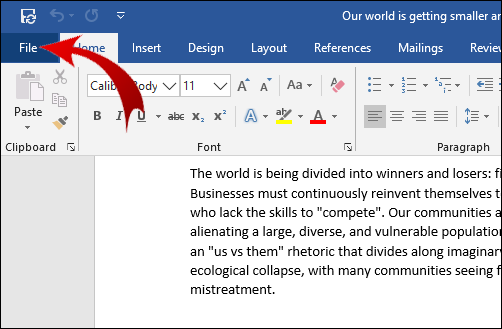
- メニューの一番下にある [印刷...] を選択します。
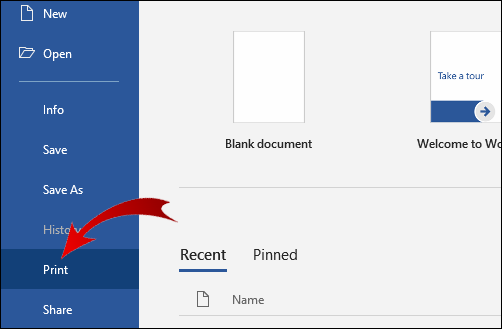
- 白黒で印刷するオプションを見つけて選択します (ダイアログ ボックスで使用できるオプションは、プリンターによって異なります)。

エプソンで白黒印刷する方法
Windows 経由で Epson プリンターを使用して白黒で印刷するには:
- 印刷するドキュメントを開きます。
- 「プリンターのプロパティ」、「設定」、または「プロパティ」を選択します。これらのオプションが利用できない場合は、[オプション]、[プリンター]、または [セットアップ] を選択します。次に、次の画面で「プリンターのプロパティ」、「プロパティ」、または「設定」を選択します。
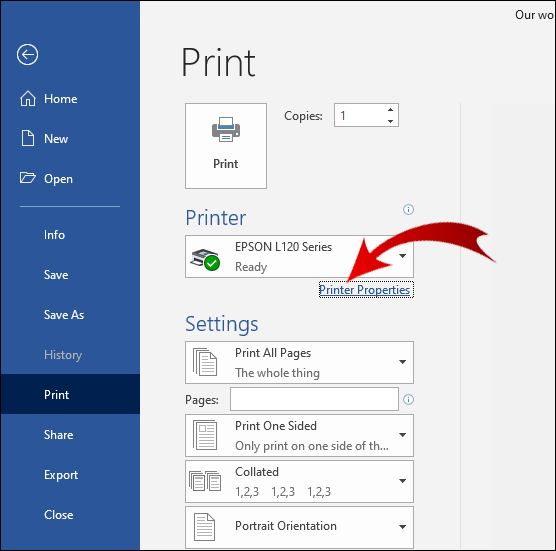
- 「印刷」ダイアログボックスから、カラー設定で「ブラック/グレースケール」を選択します。

- [OK] を選択します。

Mac 経由で Epson プリンターに印刷するには:
- 印刷するドキュメントを開きます。必要に応じて、印刷ウィンドウを拡大するには、[詳細を表示] ボタンを選択するか、[プリンター] 設定の横に表示されている矢印をクリックします。
- プリンターポップアップメニューから、「印刷設定」を選択します。
- 「モノクロ/グレースケール」ボックスにチェックを入れてから、「印刷」にチェックを入れます。
エプソンでカラーアウト時に白黒で印刷する方法
カラー カートリッジが空のときに Epson プリンタで白黒で印刷するには、次の手順に従います。
- 「Windows キー + R」を押して、ファイル名を指定して実行コマンド ウィンドウを開きます。
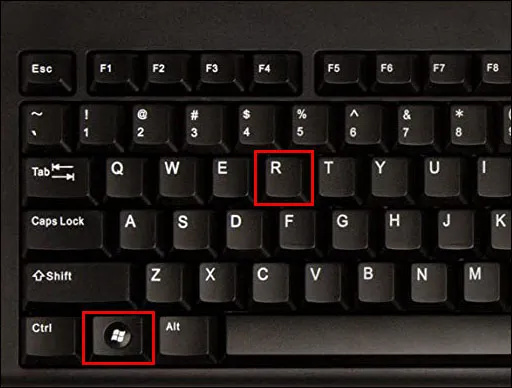
- 「Control」と入力し、「OK」を選択してコントロールパネルにアクセスします。
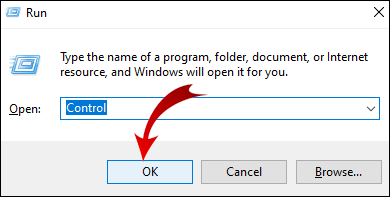
- 「ハードウェアとサウンド」を選択します。
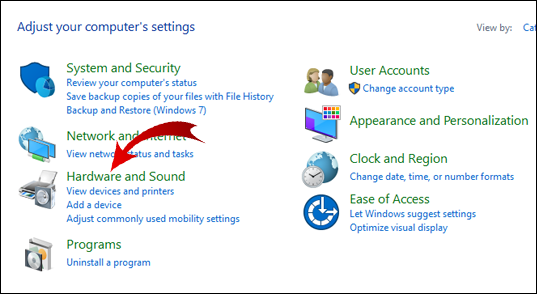
- セットアップするプリンターを右クリックします。
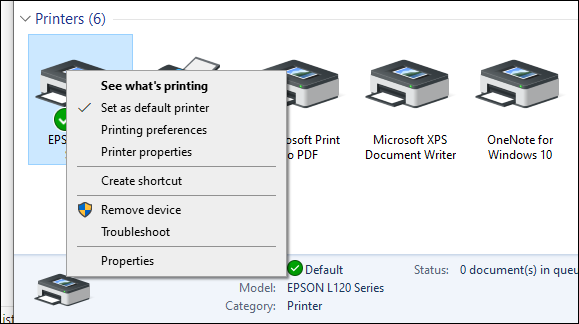
- 「プリンター設定」をクリックし、「カラー」をクリックします。
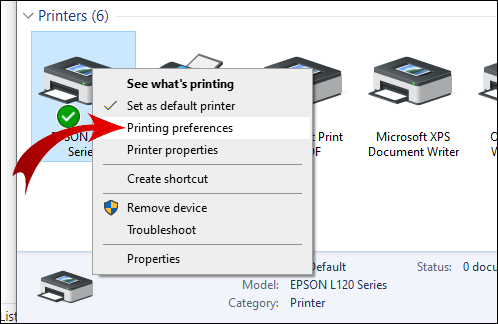
- 「グレースケールで印刷」を選択します。
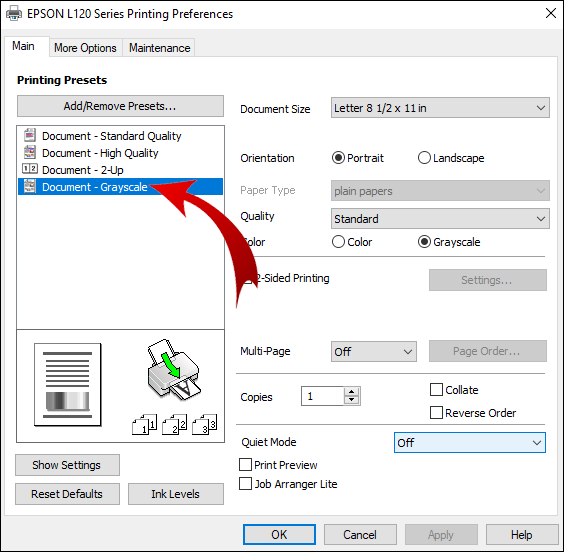
- ドロップダウン リストから [高品質] 設定を選択します。
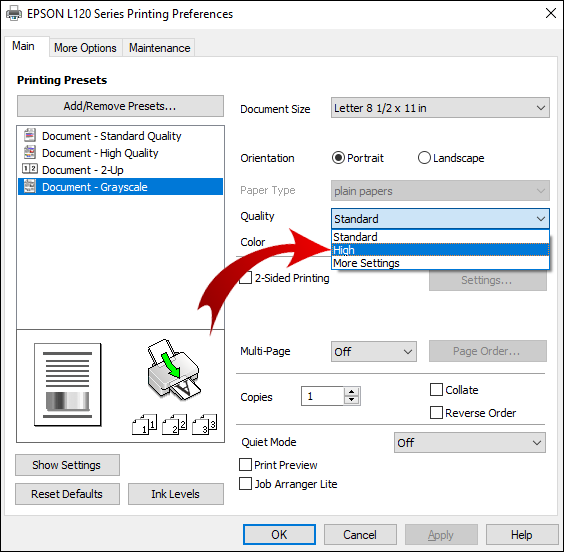
- 「適用」、「OK」の順に選択して変更を保存します。印刷時に「OK」を選択すると、白黒のみで印刷することが確定します。

Canonで白黒で印刷する方法
Canon プリンターでモノクロで印刷するには:
- ドキュメントにアクセスして開き、印刷します。
- 「印刷」オプションを選択します。
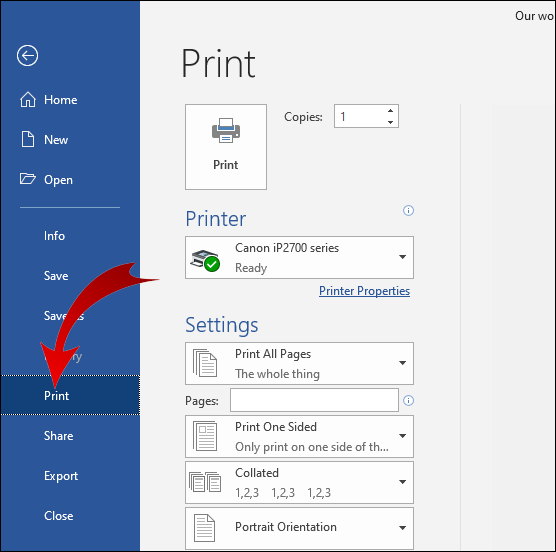
- [印刷方法] ドロップダウン メニューで、[カラー]、[黒のみ] の順に選択します。
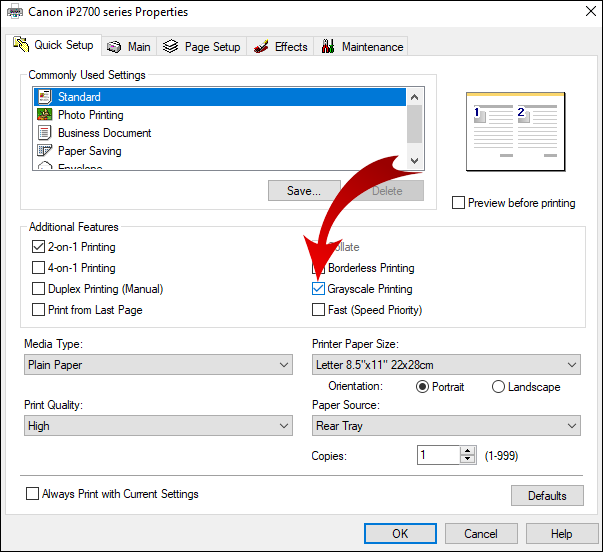
- セットアップを完了し、「印刷」します。
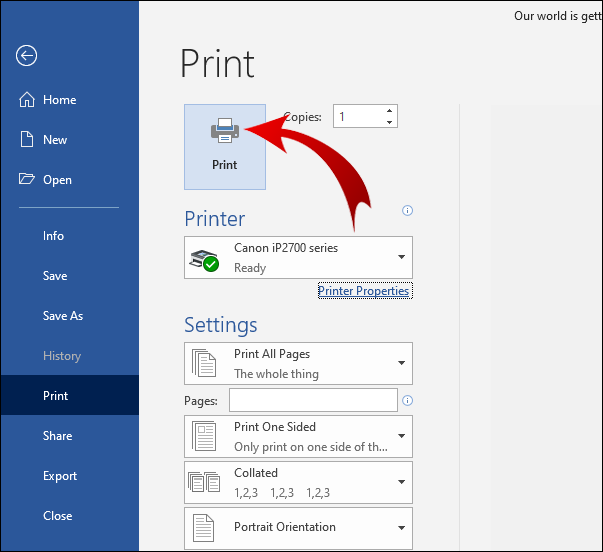
Windows で白黒で印刷する方法
Windows 経由でモノクロで印刷するようにプリンタを設定するには:
- [コントロール パネル]、[プリンターとスキャナー] の順に移動します。
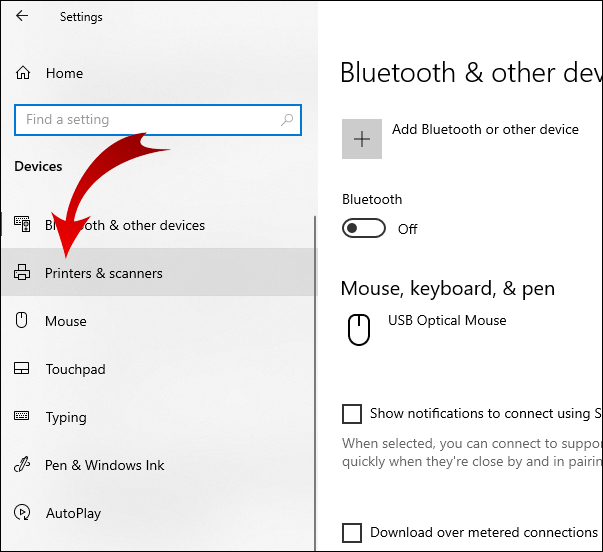
- お使いのプリンターを見つけて、[管理] を選択します。
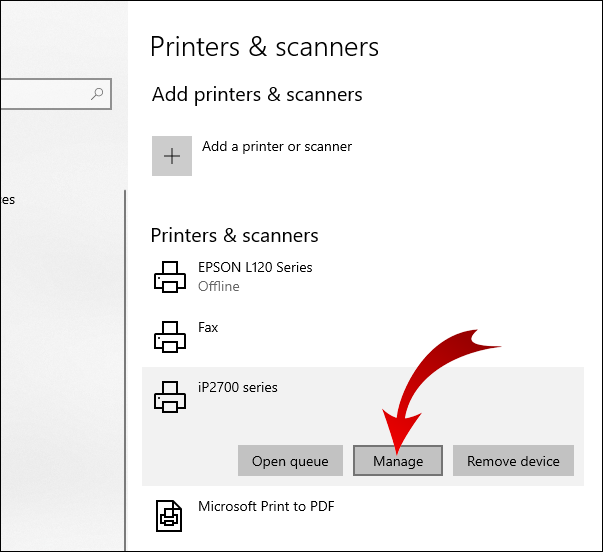
- 印刷設定を行うには、[デバイスの管理] ウィンドウから [印刷設定] を選択します。
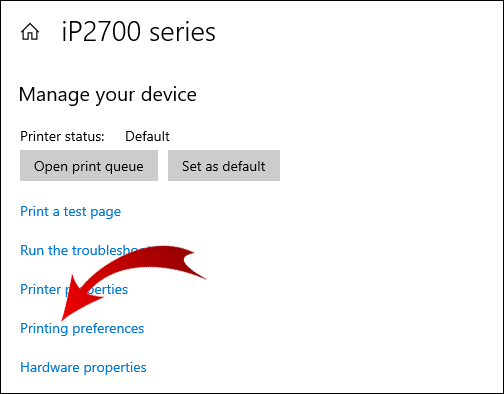
- [用紙/品質] セクションのカラー オプションで [白黒] を選択します。

- 「OK」を選択して変更を保存します。
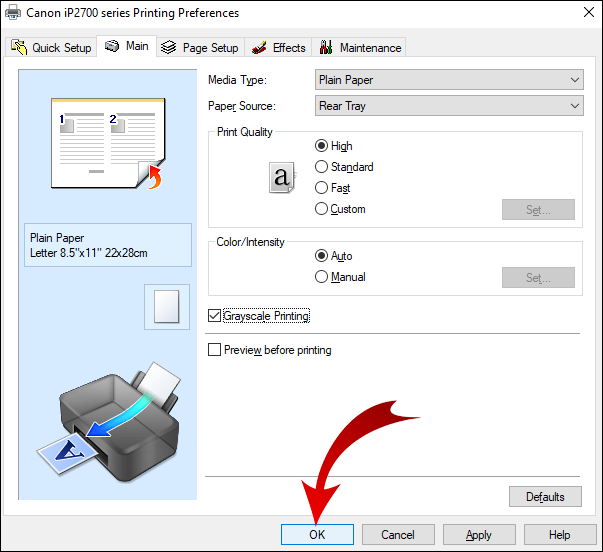
PDFから白黒で印刷する方法
PDF を白黒で印刷するには:
- 印刷したいPDFを開きます。
- トップメニューから「ファイル」→「印刷」を選択します。
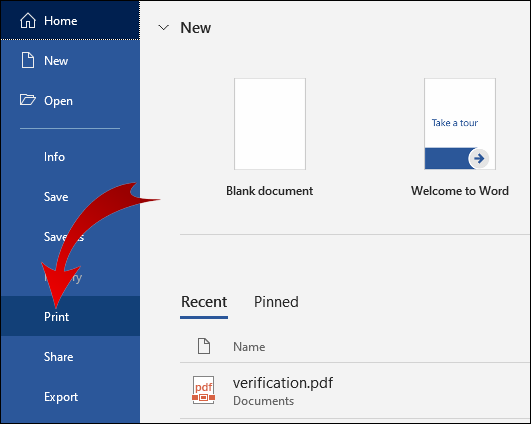
- 灰色のポップアップ ボックスから [設定] を選択します。
- 「カラー」タブを選択します。
- [グレースケールで印刷] を選択し、[黒インク カートリッジを使用] を選択します。

- ボックスの下部にある [OK] を選択して設定を確認し、[印刷] を選択します。
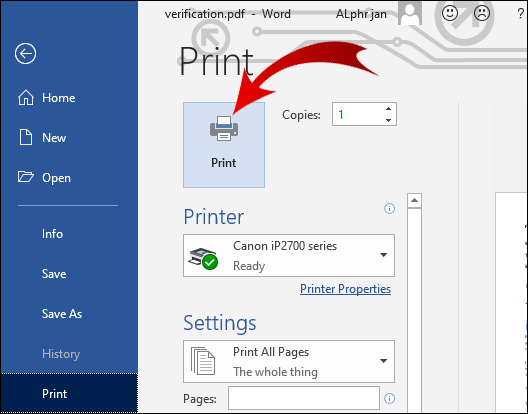
Googleドキュメントで白黒で印刷する方法
- Google ドライブに移動し、印刷するドキュメントを開きます。
- トップメニューから「ファイル」を選択します。
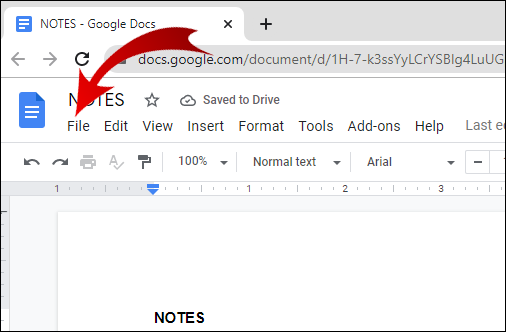
- 「印刷」を選択します。
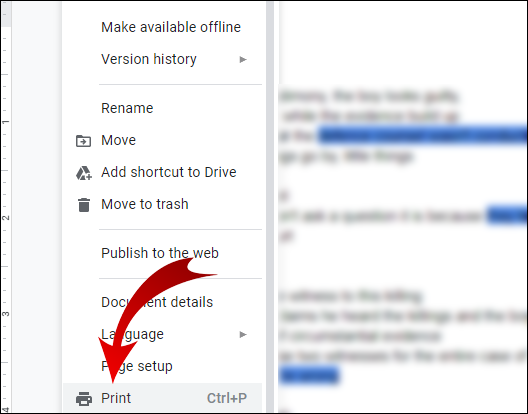
- ポップアップウィンドウから、「カラー」で「モノクロ」を選択します。
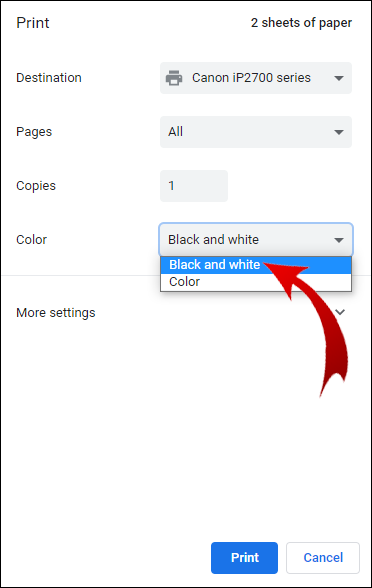
- 「印刷」を選択します。
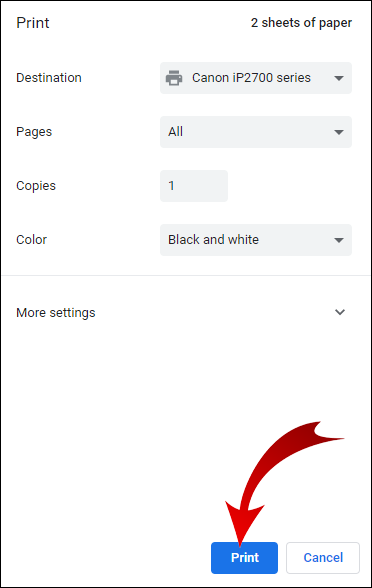
その他のよくある質問
黒インクのみを使用するプリンターは何ですか?
レーザー、モノクロレーザー、およびインクジェットモデルの黒インク専用プリンターの幅広い選択肢があります。それらを見つけるには、「プリンター」を検索します アマゾン 「プリンターカラー機能」セクションの下に「モノクロ」フィルターオプションを含めます。
カートリッジが 1 つ空でも印刷できますか?
Windows では、次の回避策を使用して、プリンターが 1 つの完全なインク カートリッジから強制的に印刷します。
• [スタート]、[コントロール パネル] の順に選択します。
• [プリンタと FAX] をダブルクリックします。
• お使いのプリンターを右クリックし、[印刷設定] を選択します。
• 「カラー」タブを選択します。
• お使いのプリンター モデルに応じて適切なオプションを選択します。たとえば、黒またはカラー カートリッジのみを使用するオプションなどです。
• インクがなくなったカートリッジに応じて、カラー オプションで [グレースケール]、[カラーで印刷]、または [コンポジット] を選択します。コンポジットは、カラーインクを組み合わせてほぼ黒色にします。
• 黒のインクがなくなった場合は、テキストのフォントを茶色または濃い青で印刷するように変更します。
プリンタを白黒で印刷するにはどうすればよいですか?
Windows 経由で Epson プリンターにモノクロで印刷するには:
• 印刷するドキュメントを開きます。
• [プリンタのプロパティ]、[設定]、または [プロパティ] を選択します。これらのオプションが使用できない場合は、[セットアップ]、[プリンター]、または [オプション] を選択します。次に、次の画面で「プリンターのプロパティ」、「設定」、または「プロパティ」を選択します。
• 「印刷」ダイアログボックスから、カラー設定で「ブラック/グレースケール」を選択します。
• [OK] を選択します。
Mac 経由で Epson プリンターにモノクロで印刷するには:
• 印刷するドキュメントを開きます。印刷ウィンドウを開く必要がある場合は、[詳細を表示] ボタンを選択するか、[プリンター] 設定の横にある矢印をクリックします。
• プリンタ オプション メニューで、[印刷設定] を選択します。
• [グレースケール] ボックスをオンにしてから、[印刷] をオンにします。
プリンターで白黒印刷できないのはなぜですか?
以下は、プリンターが白黒での印刷を拒否した場合に試していただきたいことのリストです。各ヒントの後、テスト ページを印刷して、問題が解決したかどうかを確認します。
• 再起動してみてください。プリンターの電源を切り、電源とすべての USB ケーブルを外します。 5 分間休ませてから、再び電源を入れます。
• 黒のカートリッジのインク レベルが低いか、空になっているかどうかを確認します。交換する必要がある場合は、必ず新しいものを正しく取り付けてください。
• プリントヘッドが詰まっていないことを確認してください。ほとんどのプリンター モデルには、自動プリントヘッド クリーニング機能があります (これを実行する手順については、プリンターのユーザー ガイドを確認してください)。
ノート: この機能は大量のインクを使用するため、手動でクリーニングすることをお勧めします。
問題が解決しない場合は、コンピューターを使用してテストを実行し、原因とその修正方法を見つけることができます。
• Windows では、「Windows キー + I」を使用して「設定」にアクセスします。
• [更新とセキュリティ] を選択します。
• [トラブルシューティング] タブをクリックします。
• 「プリンター」を選択します。
• [トラブルシューティング ツールを実行する] を選択します。
• 指示に従い、推奨される修正を適用します。
プリンターが白黒でしか印刷しないのはなぜですか?
プリンター設定が「カラー」に設定されていて、カラー カートリッジに十分なインクがある場合は、Windows で次の修正を試して、プリンターをカラーで印刷してください。
1. プリンターとドライバーをアンインストールします。
• 「Windows キー + R」を押して「実行」コマンドにアクセスします。
• 「control」と入力してから「OK」と入力します。
• [プログラム]、[プログラムと機能] の順に選択します。
• お使いのプリンターの「アンインストール」を選択します。
2. デバイスから取り外します。
• 「デバイス マネージャー」にアクセスするには、「ファイル名を指定して実行」に「devmgmt.msc」と入力し、「OK」を選択します。
• 印刷キューを展開し、問題のあるプリンタを右クリックします。
• [デバイスのアンインストール] を選択します。
gta 5でキャラクターを切り替える方法
3. プリンターを取り外します。
• 「コントロール パネル」にアクセスするには、「ファイル名を指定して実行」コマンド ウィンドウで「control」と入力します。
• [デバイスとプリンター] を選択します。
• 問題のあるプリンターを右クリックし、[デバイスの削除] を選択します。
• コンピュータを再起動します。
4. 一時ファイルを削除します。
• 「実行」コマンド ウィンドウで「%temp%」と入力し、「OK」を選択します。これにより、一時ファイル フォルダーが開きます。
• フォルダ内のすべてのファイルを選択し、「削除」します。
• コンピュータを再起動します。
5. 最新のプリンター ドライバーをインストールします。
• に移動します。 HPプリンタードライバーページ .
• お使いのプリンターを見つけて、最新のプリンター ドライバーをダウンロードします。
• PC でドライバを実行してインストールします。
• プロンプトが表示されたら、プリンタをコンピュータに接続します。
• システムを再起動し (念のため)、カラー ドキュメントを再度印刷してみます。
最高の白黒プリンターは何ですか?
これまでのところ、2021 年に最適な白黒プリンターは次のとおりです。
処理能力:
• Brother DCP-L5500DN、 アマゾン 、毎分最大 42 ページを処理できます。
機能性:
• Canon imageCLASS MF267dw も Amazon で入手可能で、印刷、コピー、ファックスなどを行うことができます。
バジェット:
• Brother HL-L2350DW は約 179.99 ドルで、次のサイトから入手できます。 アドラマ.com 、適度に軽い印刷のニーズに適しています。
モノクロ印刷
モノクロ/グレースケールでの印刷は、環境にやさしく安価であるだけでなく、画像の印刷に使用すると見事なクラシックを作成することもできます。コピーに適した鮮明でクリアな文書を印刷するのに最適です。
白黒で印刷する方法に追いついたので、グレースケール設定を使用して画像を印刷しましたか?その結果に満足しましたか?以下のコメントセクションでお知らせください。









